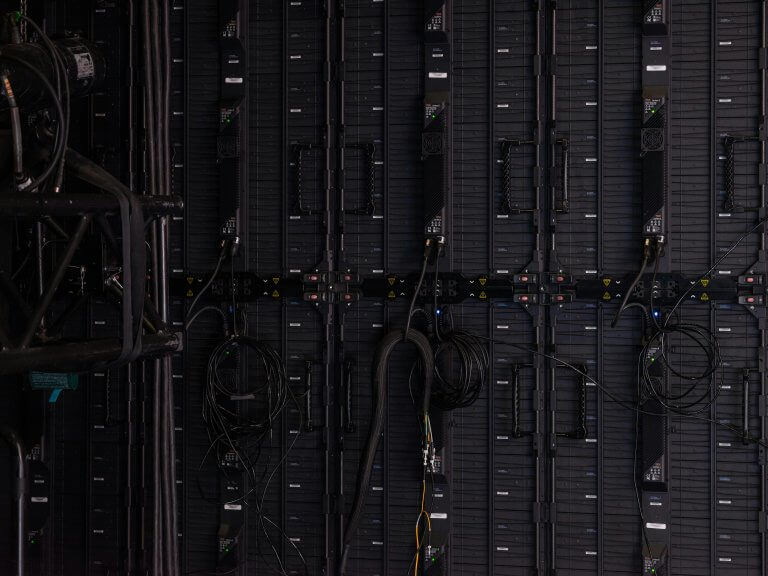Windows Vista optimizācija
Sākumlapa › Forumi › Notepad.lv › IT ziņas › Raksti › Windows Vista optimizācija
- This topic has 23 atbilžu, 15 voices, and was last updated pirms 16 years, 4 months by
spioneer.
-
AutorsIeraksti
-
27. Aug, 2009 at 16:38 #149432
WerNeo
Participant[imgl] https://notepad.lv/userpix/28_vista_1.jpg [/imgl]Nereti visapkārt ir dzirdamas runas, ka Windows Vista esot lēna un problemātiska OS. Daudzi cilvēki, nopirkuši jaunu datoru ar oficiālu Windows Vista, izvēlas pārkāpt noteikumus un kļūt par “pirātiem”, pārejot uz Windows XP. Viņi pat neiedziļinās, vai Windows Vista ir laba vai nē: “Kaimiņš taču teica, ka Vista ir nekam nederīga sistēma”. Tad nu lūk, šis stāsts būs tiem, kas tomēr grib sadraudzēties ar šo OS.Š ajā pamācībā nebūs apskatīti visi “paātrināšanas” un optimizēšanas veidi, bet tikai tie drošākie.
1. Pirmais, un nereti arī galvenais iemesls dusmoties uz “Vista” – lēnā datu kopēšana un/vai pārvietošana.Risinājumi:
1) Atjauninājums – KB938979 (atjauninājums palielina veiktspēju).
2) Atjauninājums – KB931770 (atjauninājums izlabo problēmu, ka šad tad kopēšanas procesā kopēšana apstājas – uzkaras)
3) Ejam uz
Control Panel-> Programs and Features-> Turn Windows features on or off (kreisajā pusē). Tur atrodam Remote Differential Compressionun “izņemam ķeksīti”. Pēc restarta kopēšana notiks ātrāk.
2. Bieži vien cilvēkus mēdz kaitināt “lēnā domāšana”, atverot direktoriju, kurā ir liels daudzums failu.Risinājums: Ieejam
Start -> Programms -> Accessoriesun ar administratora tiesībām palaižam Command Prompt. Te jāieraksta sekojošais: FSUTIL BEHAVIOR SET DISABLELASTACCESS 1Š ādi mēs atslēdzam tā saucamo “last access time”. Tas gan nostrādās tikai tiem, kam ir NTFS failu sistēma.
3. Vizuālo efektu “apgraizīšana” daudzos gadījumos arī paātrinās datora darbību.Ejam visiem tik ļoti labi zināmajā
Control Panel, sameklējam Systemun tur kreisajā loga pusē spiežam uz Advanced system settings. Tālāk Performance sadaļā spiežam uz SettingsPieņemu, ka daudziem šī lieta jau ir pazīstama un katrs pats zina, kuri efekti viņam ir vajadzīgi. Te nu tikai pastāstīšu, kurus “ķeksīšus” es atstāju (pārējos slēdzu ārā):
Animate controls and elements inside windows
Show window contents while dragging
Use drop shadows for icon labels on the desktop
Use visual styles on windows and buttons
Tālākā izvēle karta paša ziņā. 🙂
4. Atslēgsim nevajadzīgos servisus.Protams, ka servisi. 🙂 Tagad katram sevis cienošam Windows instalētājam ir pazīstams vārds “Servisi”. Nereti – tikai pazīstams kā vārds. 🙂
Jāpiebilst, ja ķeraties klāt servisiem, vēlams zināt, kurus servisus ikdienā Jūs patiešām izmantojat. Te es aprakstīšu ļoti virspusēji. Pieejas var būt dažādas (cik cilvēku, tik viedokļu), bet te būs aprakstīta mana pieeja.
Pilnīgi noteikti varam slēgt ārā servisus, ne ar ko neriskējot:
Windows Update(Es to parasti atslēdzu pēc tam, kad uzlieku jaunākos atjauninājumus. Neredzu iemeslu, lai tas lieki karātos visu laiku ieslēgts.) Windows Time(Bez sīkākiem paskaidrojumiem. Man nav jāsinhronizē.) Windows Search(Es ļoti reti kaut ko pazaudēju savā datorā.) Windows Defender(Izmantoju citus datora aizsargus.) Secondary Logon(Bez sīkākiem paskaidrojumiem.) Desktop Window Manager Session Manager(Aero man nav nepieciešams. Ja Tev ir, atstāj uz Automatic) Terminal Services Configuration(Bez sīkākiem paskaidrojumiem.) Internet Connection Sharing(Bez sīkākiem paskaidrojumiem.) Parental Control(Gudrs bērns tāpat apies. Nav vērts pūlēties. 🙂 ) Security Center( Š is arī mani tracina, ne tikai jūs.Slēdzam ārā, atpakaļ neskatoties.) Protams, tie nebūt nav visi servisi, kurus var droši slēgt ārā, bet pamatservisi, kuru izslēgšana neradīs īpašu diskomfortu lielākajai daļai lietotāju.
Servisi, kurus katram pašam jāizvērtē, vai to izslēgšana netraucēs darbam:
Routing and Remote Access– Var rasties problēmas ar lokālajiem tīkliem (ne visiem). Ja tos nelietojat vai problēmas neradās, varat atslēgt. Task Scheduler– Radīsies problēmas ar “karstajiem taustiņiem”, kas pārslēdz klaviatūras izkārtojumu. Š o servisu es slēdzu ārā retāk. Workstation– Ja nav serveris, arī slēdzam ārā. WLAN AutoConfig– Atslēdzot, radīsies problēmas ar WiFi pieslēgumu. Tiem, kas izmanto bezvadu internetu, silti iesaku atstāt ieslēgtu. Ja nē, slēdzam ārā. Bluetooth Support Service– Atslēdzot, radīsies problēmas ar Bluotooth savienojumiem (laikam jau laika apstākļu dēļ). Ja nesavienojamies šādi, slēdzam ārā. Remote Registry– Izslēdzot, var rasties problēmas pieslēgties internetam caur mobilo telefonu tīkliem. Remote Access Connection Maneger– Arī var rasties problēmas ar mobilajiem pieslēgumiem. Ja tādi netiek izmantoti, slēdzam ārā. ReadyBoost– Ja ir pietiekoši daudz operatīvās atmiņas un negribēsiet to pagarināt ar zibatmiņām vai atmiņas kartēm, slēdzam ārā. Windows Error Reporting Service– Kļūdas paziņojumu reģistrēšanas atslēgšana, domājams, nevienam netraucēs. Bet ja nu tomēr.. 🙂 Slēdzam ārā. Gribētos atzīmēt servisu
Windows Event Log. Kādā no tēmām, par šo servisu tika lauzītas galvas: “Ko darīt? Slēgt ārā vai nē?” Stāstīšu savus novērojumus. Patiesi, atslēdzot šo servisu, Windows Vista ielāde kļūst ievērojami ātrāka. Tomēr priecāties un atslēgt to visiem ir par agru. Windows Event Log, pie izslēgšanas, “paķer līdzi” tādus servisus kā Remote Access Connection Maneger (problēmas rodas ar mobilo interneta pieslēgumu) un Task Scheduler (pazūd “karstie taustiņi” uz klaviatūras izkārtojuma nomaiņu). Citas problēmas gan novērojis neesmu un uz savas “Vistas” to droši slēdzu ārā (priecājoties par ielādes paātrinājumu).
Par servisiem tas “uz ātru roku” būtu arī viss. Lai gan te vēl daudzi jo daudzi servisi netika apspriesti. Standartoptimizēšanai pietiks ar šiem servisiem, lai sāktu nenoniecināt Windows Vista.
5) Nedaudz reģistros.Reģistri. Š ī nu ir tā vieta, kur patiesi daudz ko var uzlabot un sabojāt ( 🙂 ). Rakstot sajutu slinkuma pazīmes, tāpēc aprakstīšu tikai vienu “fišku” reģistros. Paātrināsim savu Start menu (un ne tikai Start).
Win+R -> regedit
HKCU -> Control Panel -> Desktop (viens klikšķis). Atrodam MenuShowDelay un tur esošo “400” nomainam ar “0”. Tādējādi mēs panākam zibenīgu menu atvēršanos, nevis ar 400 milisekunžu nokavēšanos.
Ja jau esam tik tālu nokļuvuši, lai iet. 🙂 Piešķiram fonā strādājošām programmām nedaudz vairāk procesora. Dodamies uz HKLM -> System -> CurrentControlSet -> Control -> FileSystem. Tur atrodam Win32PrioritySeparation un “2” nomainam ar “6” (Tā esmu pieradis darīt es, bet var likt līdz 32. Silti iesaku nelikt “0”. Ieliksiet, es nejutīšos vainīgs 🙂 ).
Ar to arī savu “īso pamācību mīlēšanā” nobeigšu. Domājams, ar to pietiks, lai daudzie jo daudzie Windows Vista noliedzēji paskatītos uz šo sistēmu nedaudz citām acīm.
Protams, ka šeit es esmu apskatījis tikai pašus pamatus, lai šī OS sāktu normāli strādāt. Ja būs lielāka atsauksme, kas zina, varbūt saņemšos un uzrakstīšu vēl kaut ko par Vistas optimizēšanas “noslēpumiem”.
27. Aug, 2009 at 17:03 #209794ob1
ParticipantVistai TaskScheduler atslēgt nevajadzētu (uz HDD) – manuprāt tad automātiskais defrags nestrādās. Droši var slēgt ārā servisu Server, ja netaisies neko šārēt.
HKCU -> Control Panel -> Desktop – iesaku 150 milisekundes, nevis 0. Ērtāk strādāt, ja ir neliela aizture.
Papildus tam (ja ir vismaz 2GB RAM un HDD nevis SSD):
EnablePrefetch=2
EnableSuperfetch=1
DisablePaqgingExecutable=1
NtfsMemoryUsage=2
(lietojiet google :> )
Notebukiem iesaku ieslēgt WriteBack kešu (draiveros pie diska, advanced ieķeksēt Advanced performance)
Iesaku atslēgt UAC pie controlPanel->Users
Viena lieta, kas ievērojami paceļ Vistu ir ātrs flešs uz ReadyBoost.
Kad tas viss ir izdarīts un ievērtēts ātrums, var noformatēt diskus un uzlikt Vistu taisnāk, nekā notebook ražotājs to dara, tad ātrums pieaugs vēl reizes 3.
Ak jā – system restore vajag naherizēt.
P.S. WerNeo vispār jau laba doma padalīties ar zināšanām, bet var iznākt ka šīs rekomendācijas tiks izpildītas ar curve_hands.dll un tad Tu būsi vainīgs… Hmm, tagad arī es…
🙂
27. Aug, 2009 at 17:43 #209795WerNeo
ParticipantKā jau teicu, katram savas pieejas. 🙂 150ms es nelieku, bet tas jau katra paša ziņā, kas liekas ērtāk.
System restore reizēm noder. Tas atkarīgs no lietotāja, kas izmantos datoru. 🙂 Š ajā gadījumā, labāk lai paliek.
Aizmirsu par TaskScheduler. NTFSā failu fragmentācija ir tik minimāla, ka defragmentācija ir visai maz nepieciešama, pat ja TaskScheduler to vēlas darbināt.
27. Aug, 2009 at 17:45 #209796ob1
ParticipantJā, MenuShowDelay katrs liek pēc svas gaumes… varu pačukstēt, ka datorpasaule.lv liek 20. Ak jā, ja atslēdz servisu Server, tad droši var slēgt ārā arī ComputerBrowser.
Vēl – ReadyBoost nevajadzētu slēgt ārā, ja kompim ir hibrīdais disks.
Vēl – pirms atslēgt WindowsDefender servisu, vajadzētu to atslēgt caur ControlPanel, citādi tā Vista piekasās.
WerNeo wrote:NTFSā failu fragmentācija ir tik minimāla, ka defragmentācija ir visai maz nepieciešama
Padalies tak vienreiz – kur tu ņem zāli – izskatās baigi laba 🙂27. Aug, 2009 at 20:06 #209797WerNeo
ParticipantNepīpēju zāli. Nav mana nodarbošanās. Ok, atzīšu, ka mani uzskati ir no NTFS pirmsākumiem (neuzskatīju par vajadzību pārlasīt n reizes teoriju), bet nu, kļūdījos. Lai nu kā: https://www.winsov.ru/ntfs006.php Pat pie visa tā, uzskatu, ka defragmentācija jāveic daudz retāk nekā uz FAT32. Viedoklis no prakses!
27. Aug, 2009 at 22:46 #209798blackened
Participantšo lasot priecājos ka nelietoju Vistu vai jebkuru M$ produktu 😀 27. Aug, 2009 at 23:00 #209799Eudoxus
Participantblackened wrote:šo lasot priecājos ka nelietoju Vistu vai jebkuru M$ produktu 😀
Un tieši no kā tas prieks rodas? T.i., ko tu lieto? Zāli vai sēnes?
28. Aug, 2009 at 00:04 #209800Atlets
ParticipantPar cik pašam ir bremzīgā Vista, tad izdomāju, ka jāmēģina realizēt viss aprakstītais (es = čaiņiks darbā ar OS). Tad nu sekojam visam pa punktiem: – 1.1. un 1.2. Kur lai es ņemu tos atjauninājumus (pašam jāgūglē vai hz kā savādāk)?
– 1.3. baigi lēni (bet esmu jau pieradis) viss notika, bet it kā izdarīju.
– 2. Izdarīju, cerams ka nostrādāja :d
– 3. Saliku ķekšus pa tavam, bet skats tik briesmīgi izmainījās, ka saliku atpakaļ visus ķekšus :d lai tā paliek, jo jau pierasts pie skata. Varbūt ir kādi būtiskākie “bremzētāji”, kuri krietni vairāk bremzē, salīdzinot ar citiem?
– 4. Servisi… man tagad katrs no tiem servisiem ir individuāli jāmeklē un katrs savā veidā jāatslēdz?
– 5.1. Done
– 5.2. Man nav šāda faila: “Win32PrioritySeparation”
– ob1 ieteiktos konfigurējamos parametrus arī nemāku atrast (gan jau varētu sameklēt, bet cerēšu, ka kāds man pateiks priekšā :d).
– Tagad gan izdevās atrast servisus un pēc taviem ieteikumiem (un savām vajadzībām) dažus atslēdzu, vienīgi pie “Event Log” man izmeta “Access denied”. Bet tur tie servisi nereāli daudz, man liekas pusi droši varētu nahrenizēt :d Ja vēl zinātu, kam kas vajadzīgs, tad droši varētu slēgt ārā..
Rezumē – vēl joprojām aktuāli ir sekojošie punkti – 1.1., 1.2. un 5.2., kā arī ob1 varētu konkretizēt savus ieteikumus (kur meklēt to UAC un kur meklēt enable stuff). Vēl man interesē: Windows Vista Update – ja pilnībā izrubu, man tas kaut ko reāli maina? Vai vienkārši man visu laiku būs tas, kas ir šobrīd, un viss strādās tip-top (kā šobrīd)? :d
28. Aug, 2009 at 00:08 #209801drunk_lizard
Participantob1 wrote:
Iesaku atslēgt UAC pie controlPanel->UsersViena lieta, kas ievērojami paceļ
Vistuir ātrs flešs uz ReadyBoost. Kad tas viss ir izdarīts un ievērtēts ātrums, var noformatēt diskus un uzlikt Vistu taisnāk, nekā notebook ražotājs to dara, tad ātrums pieaugs vēl reizes 3.
Ak jā – system restore vajag naherizēt.
P.S. WerNeo … Tu būsi vainīgs… Hmm, tagad arī es…
🙂
peec sjiem taviem padomiem WerNeo tiesjaam vairs nebuus vainiigs….
28. Aug, 2009 at 05:26 #209802Professor35
Participantno Vistas var pāriet uz XP nekļūstot par pirātu 28. Aug, 2009 at 07:23 #209803WerNeo
ParticipantProfessor35.. No Vistas Home basic un Home premium? Atlets:
1.2)
https://depositfiles.com/ru/files/1575704 5.2) Tev labāk neaiztikt.
P.S. Tikai neizdomā tur patiesi pusi “nahrenizēt”. Lai gan.. 😀
28. Aug, 2009 at 07:37 #209804Andress
ParticipantWho uses vista? petuchs… 🙂
28. Aug, 2009 at 08:40 #209805usins
ParticipantEmz- uac atslēgšana- nesūdzaties par vīrusiem 😀 System restore- daudzas reizes izglāba klientiem datus, kuri kriptēti!
Bet pārējais- var darīt var nedarīt. Un jā, brend datoriem tiešām ir bremzīga tā padarīšana, jo ļoti daudz fīčas sabāztas, kuras startupā sākas…
28. Aug, 2009 at 09:13 #209806WerNeo
ParticipantJā, to patiesi aizmirsu rakstā pieminēt, ka to visu brendu “vitāli svarīgo lietotājam” drazu vajag uninstall. 🙂 Un, ka palaižamās programmas jāizravē. 28. Aug, 2009 at 12:15 #209807spioneer
ParticipantMan Vista saglabā datorā 22 system restore punktus, vai var sataisīt, lai max būtu 5 punkti… 28. Aug, 2009 at 14:24 #209808FireFoxsitis
ParticipantLiels paldies par rakstu, centīšos kaut ko sadarīt! 🙂 28. Aug, 2009 at 16:51 #209809WerNeo
Participantspioneer. Var! Parasti gan liek uz noteiktu dienu skaitu. Defaultā – 3 mēneši. 28. Aug, 2009 at 17:58 #209810daGrevis
ParticipantSkaidrs. 🙂 28. Aug, 2009 at 18:39 #209811izredzētais
ParticipantLiels paldies par izsmeļošo rakstu. noteikti noderēs 🙂 28. Aug, 2009 at 18:48 #209812doroteja
ParticipantJā, raksts ir ļoti labs un noderīgs! 🙂 -
AutorsIeraksti
- Jums ir jāpieslēdzas sistēmai, lai varētu komentēt šo tēmu.
Jaunākais portālā
Apskati